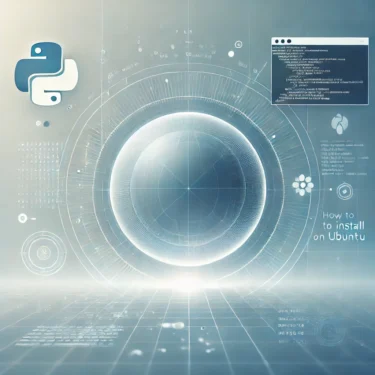1. Introducción
Uno de los desafíos que enfrentan los usuarios de Linux es no poder utilizar aplicaciones diseñadas exclusivamente para Windows. Por ejemplo, muchos programas profesionales y videojuegos están desarrollados principalmente para Windows, lo que impide que funcionen directamente en entornos Linux. Aquí es donde entra en juego la herramienta llamada «Wine».
Wine es una capa de compatibilidad de código abierto que permite ejecutar aplicaciones de Windows en Linux. En este artículo, explicaremos cómo instalar Wine en Ubuntu, ejecutar aplicaciones de Windows y resolver problemas comunes.
2. ¿Qué es Wine?
Wine (acrónimo de «Wine Is Not an Emulator») es una capa de compatibilidad que reproduce la API de Windows en sistemas Linux para que las aplicaciones de Windows puedan ejecutarse. Con Wine, es posible usar programas populares como Photoshop o Microsoft Office en Ubuntu.
No obstante, no todas las aplicaciones funcionan a la perfección. La información sobre compatibilidad se puede consultar en la AppDB oficial de Wine.
3. Cómo instalar Wine
3.1 Instalación desde el repositorio estándar de Ubuntu
Este es el método más sencillo para instalar Wine desde los repositorios oficiales de Ubuntu.
sudo apt update
sudo apt install wine64 wine323.2 Instalar la última versión desde el repositorio de WineHQ
Para obtener la versión más reciente de Wine, es necesario agregar el repositorio oficial de WineHQ.
sudo dpkg --add-architecture i386
sudo mkdir -pm755 /etc/apt/keyrings
sudo wget -O /etc/apt/keyrings/winehq-archive.key https://dl.winehq.org/wine-builds/winehq.key
sudo apt-key add /etc/apt/keyrings/winehq-archive.key
sudo add-apt-repository 'deb https://dl.winehq.org/wine-builds/ubuntu/ focal main'
sudo apt update
sudo apt install --install-recommends winehq-stable4. Configuración inicial de Wine
Después de instalar Wine, se debe ejecutar el comando winecfg para la configuración inicial. Esto crea una unidad virtual C e instala Mono y Gecko.
winecfgMono es necesario para aplicaciones .NET, mientras que Gecko se utiliza para el renderizado HTML. Es recomendable instalar ambos.

5. Instalación y ejecución de aplicaciones de Windows
Como ejemplo de instalación con Wine, usaremos Notepad++.
- Descargue el archivo .exe desde el sitio oficial de Notepad++.
- Haga clic derecho en el archivo descargado y seleccione «Wine Windows Program Loader».
- Siga las instrucciones del asistente de instalación.
6. Personalización y ampliación de Wine
Para mejorar la compatibilidad, se puede usar winetricks para instalar componentes adicionales de Windows como DirectX o fuentes de Microsoft.
6.1 Instalación de Winetricks
sudo apt install winetricks
winetricks allfonts7. Solución de problemas y consejos
- Error de dependencias: si hay conflictos de paquetes al instalar, use
sudo apt removepara eliminarlos temporalmente. - La aplicación no inicia: revise la configuración con
winecfgo usewinetrickspara instalar librerías adicionales.
8. Cómo desinstalar Wine
Si ya no necesita Wine, puede eliminarlo completamente con los siguientes comandos:
sudo apt remove --purge wine64 wine32
sudo apt autoremove
sudo rm /etc/apt/sources.list.d/winehq-*.sources
sudo apt update9. Conclusión
Wine es una herramienta muy útil para los usuarios de Ubuntu que desean ejecutar aplicaciones de Windows. Con la configuración adecuada y herramientas como winetricks, es posible solucionar la mayoría de los problemas de compatibilidad.
10. Preguntas frecuentes (FAQ)
Q1: ¿Puedo jugar videojuegos con Wine?
A1: Sí, con Wine es posible ejecutar muchos videojuegos de Windows en Ubuntu. Le recomendamos verificar la AppDB oficial de Wine para comprobar la compatibilidad.